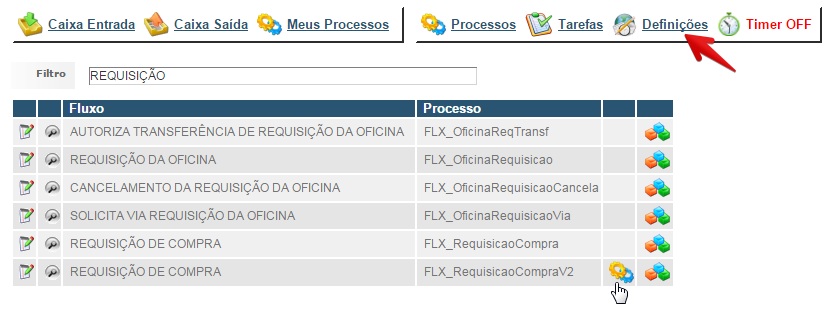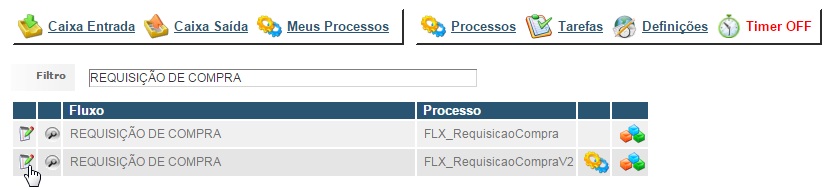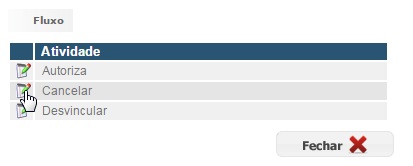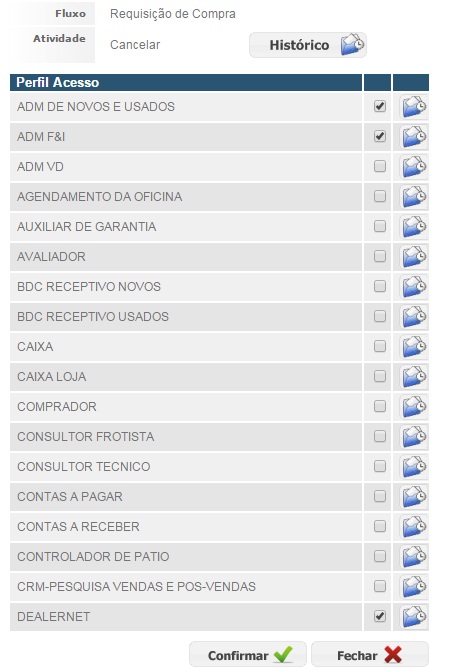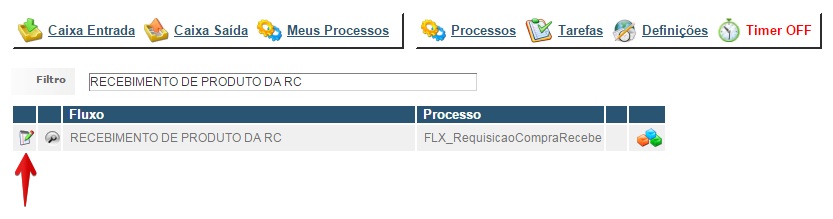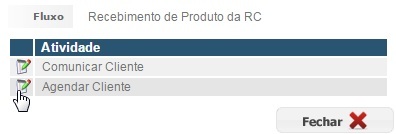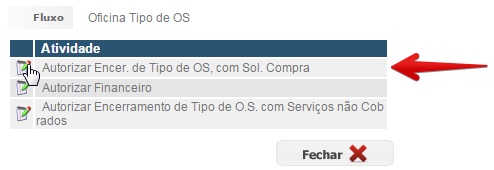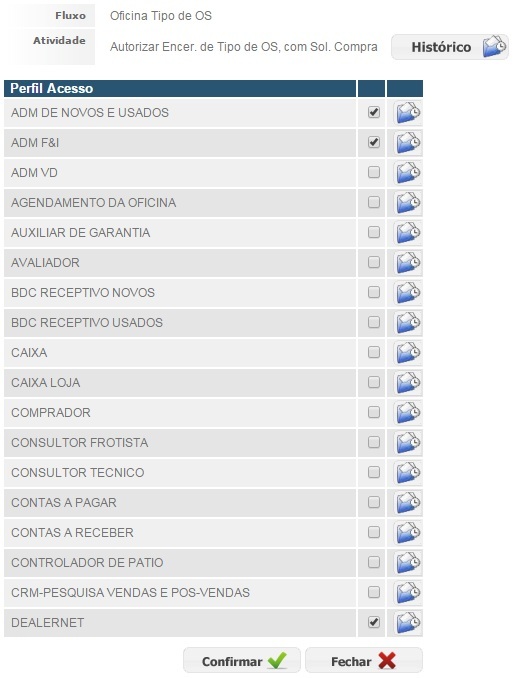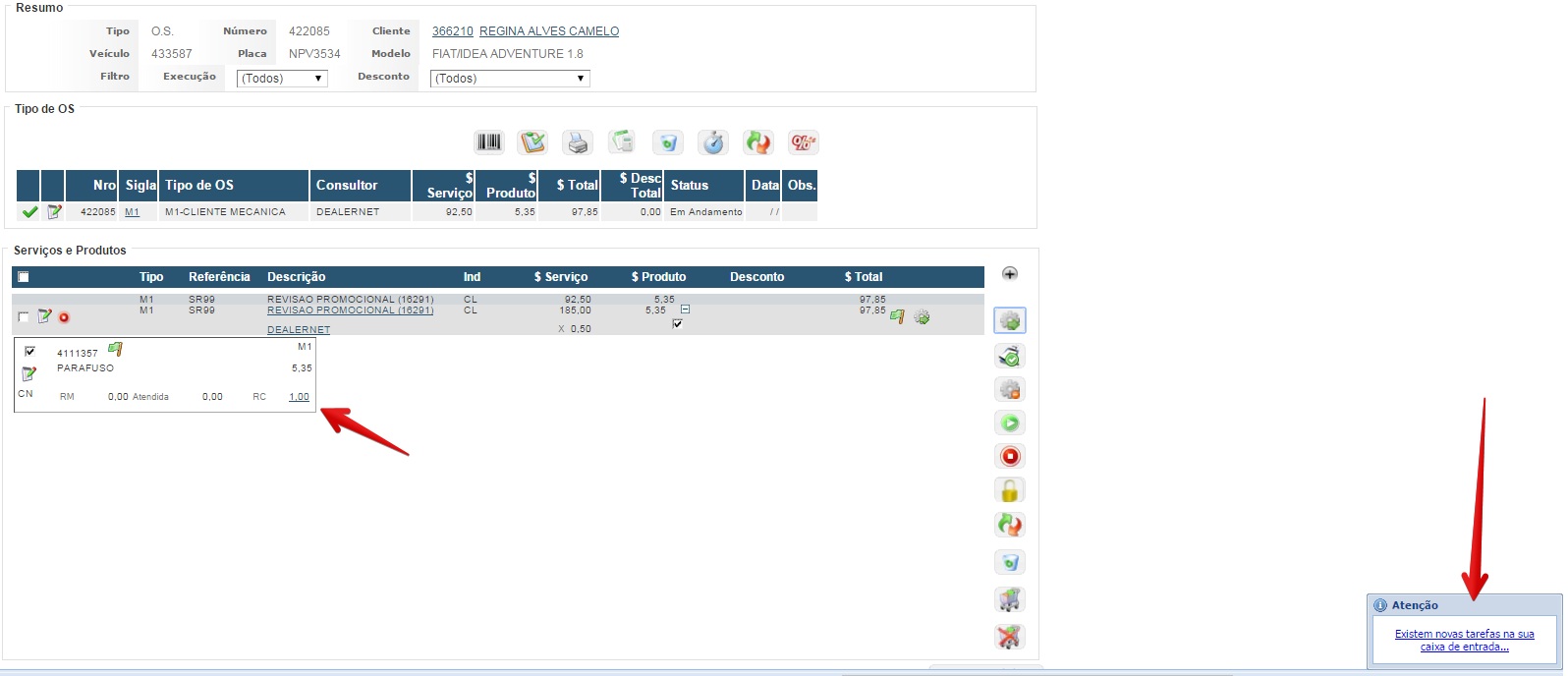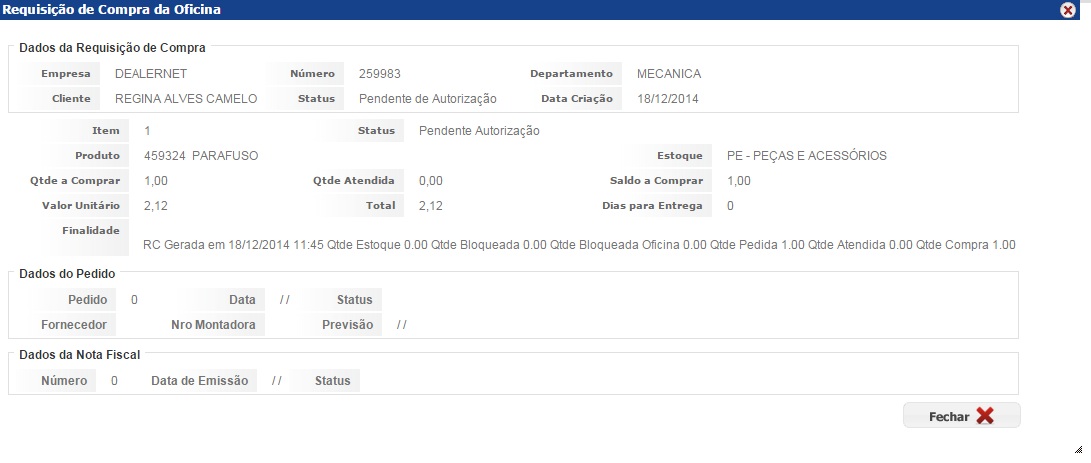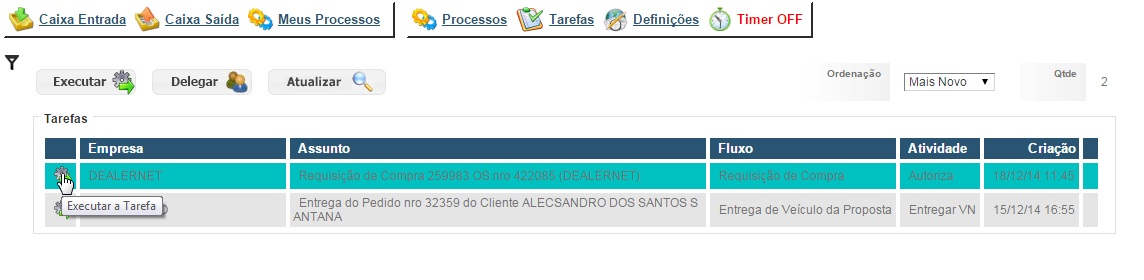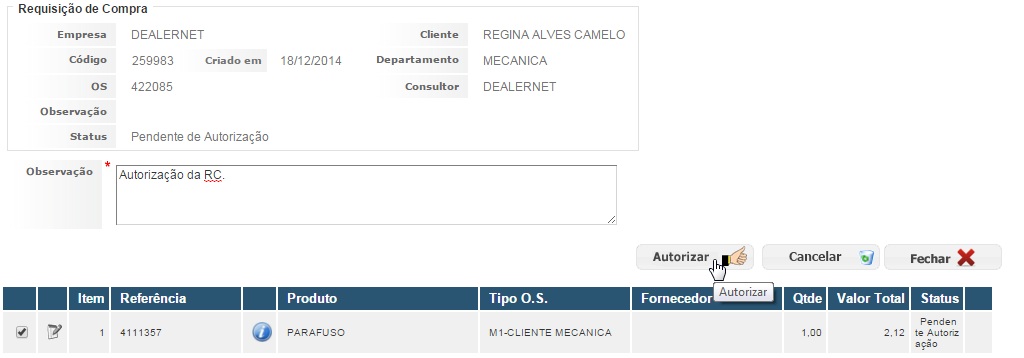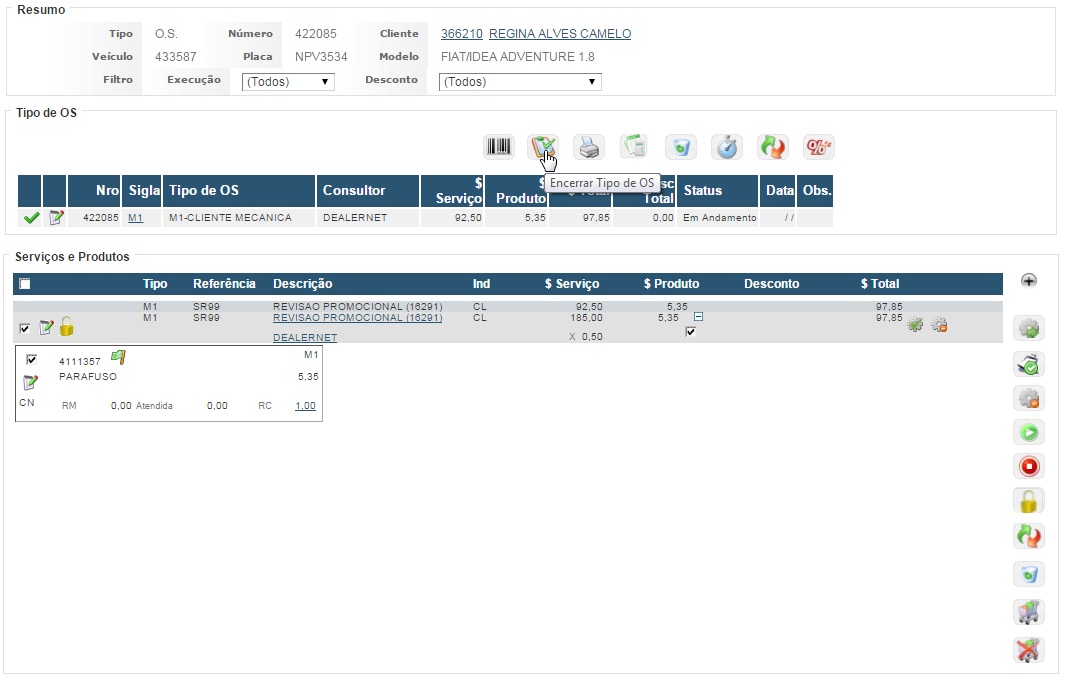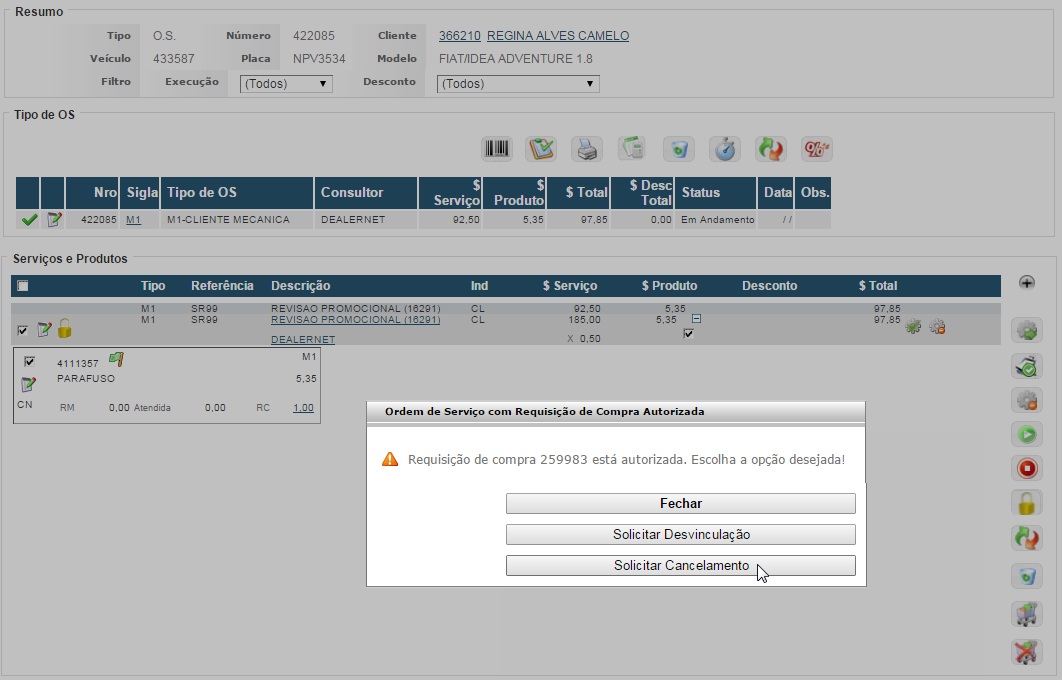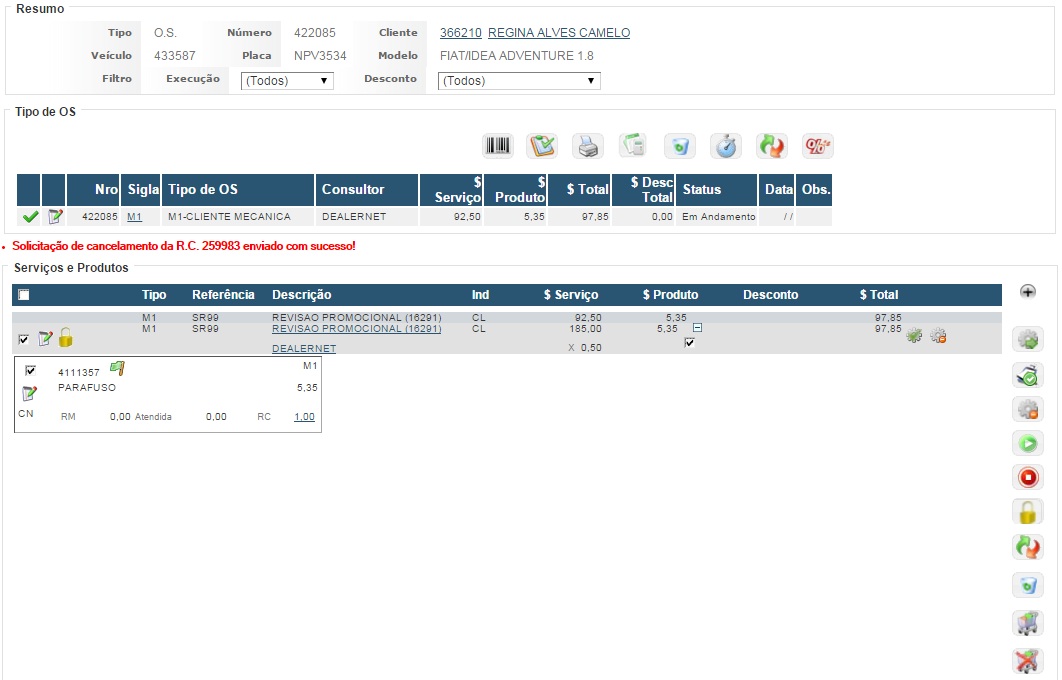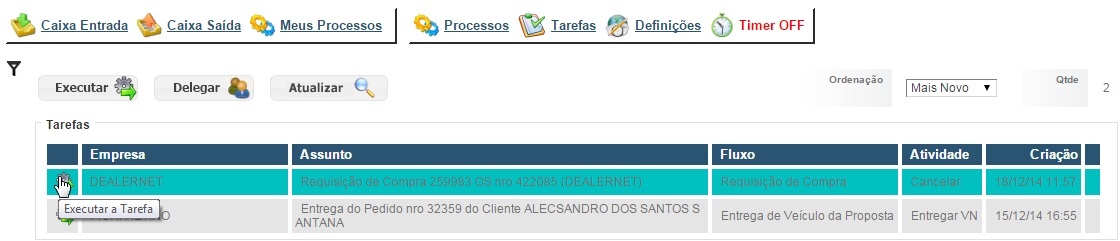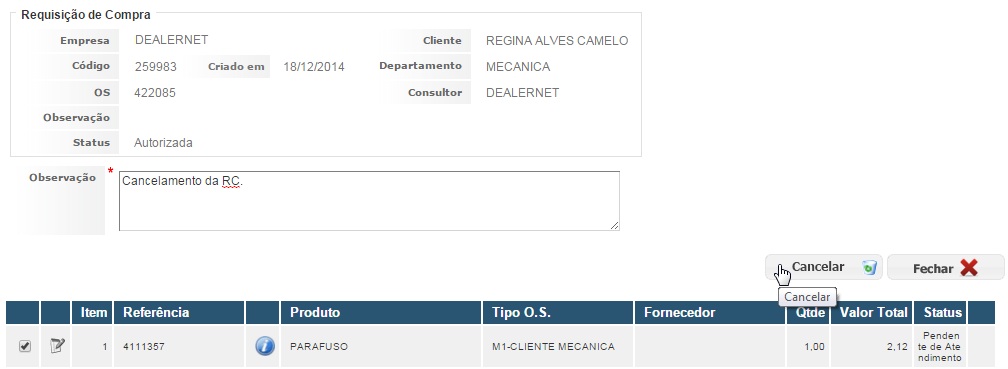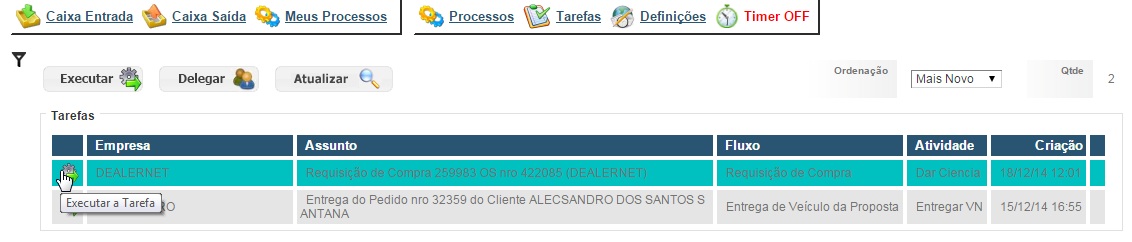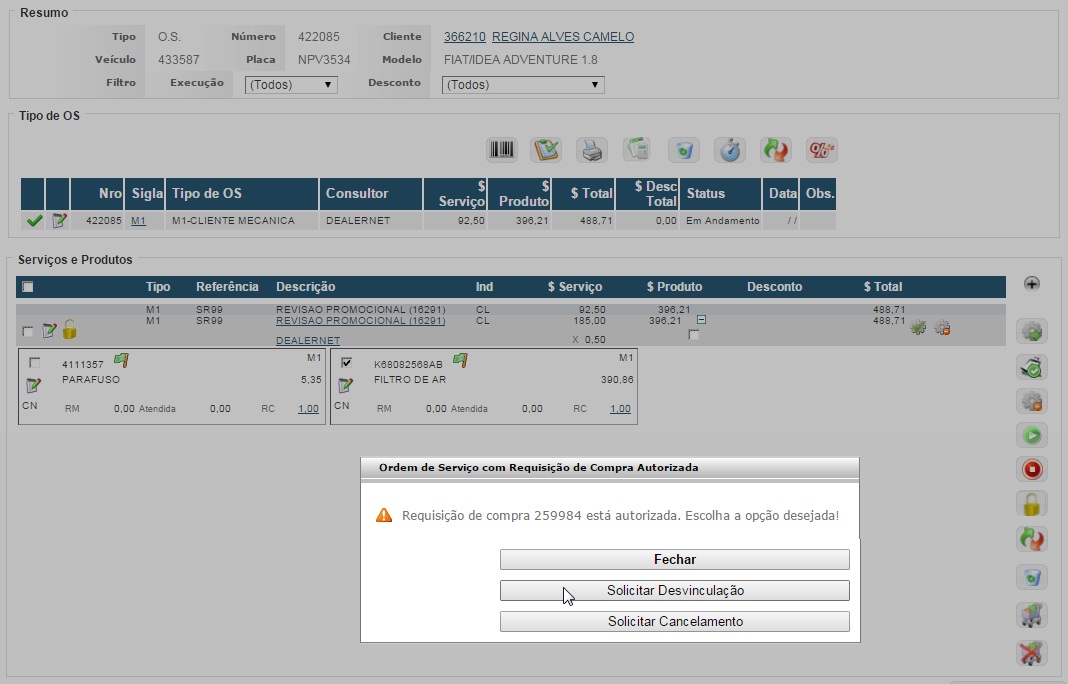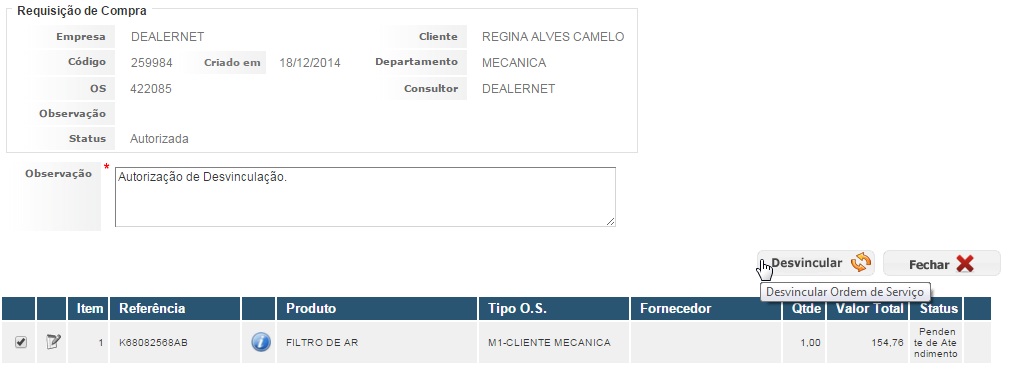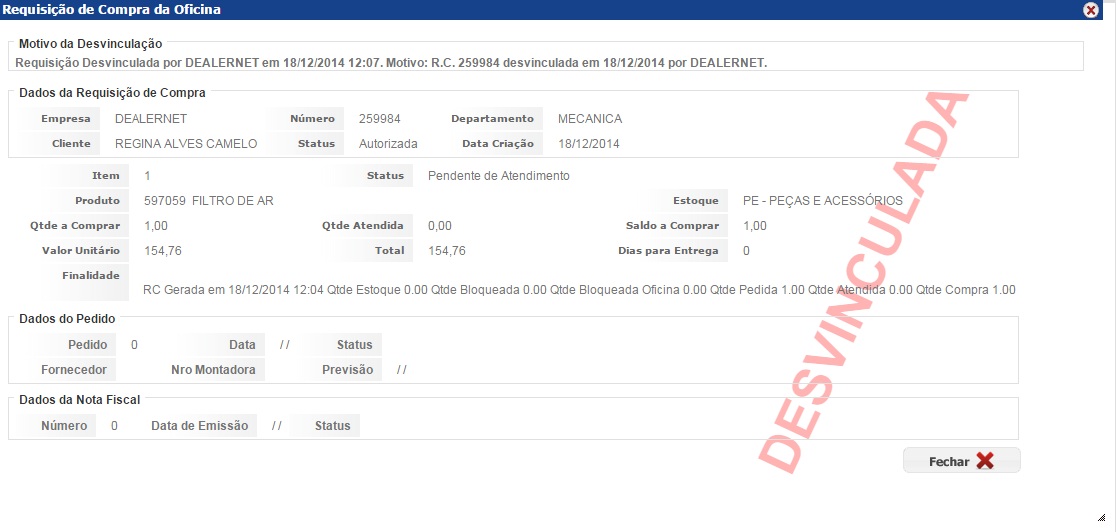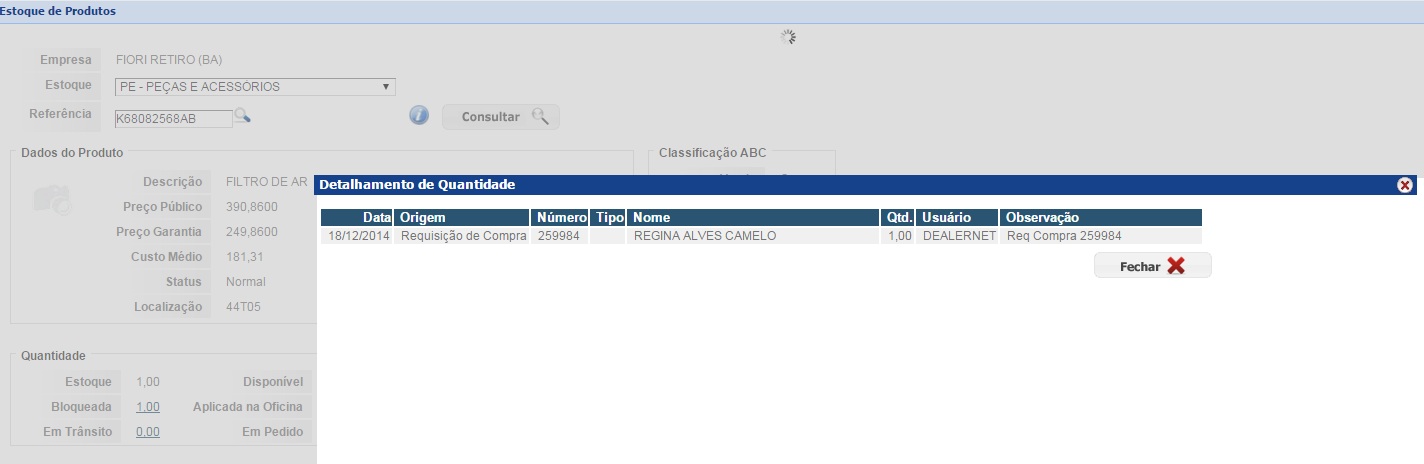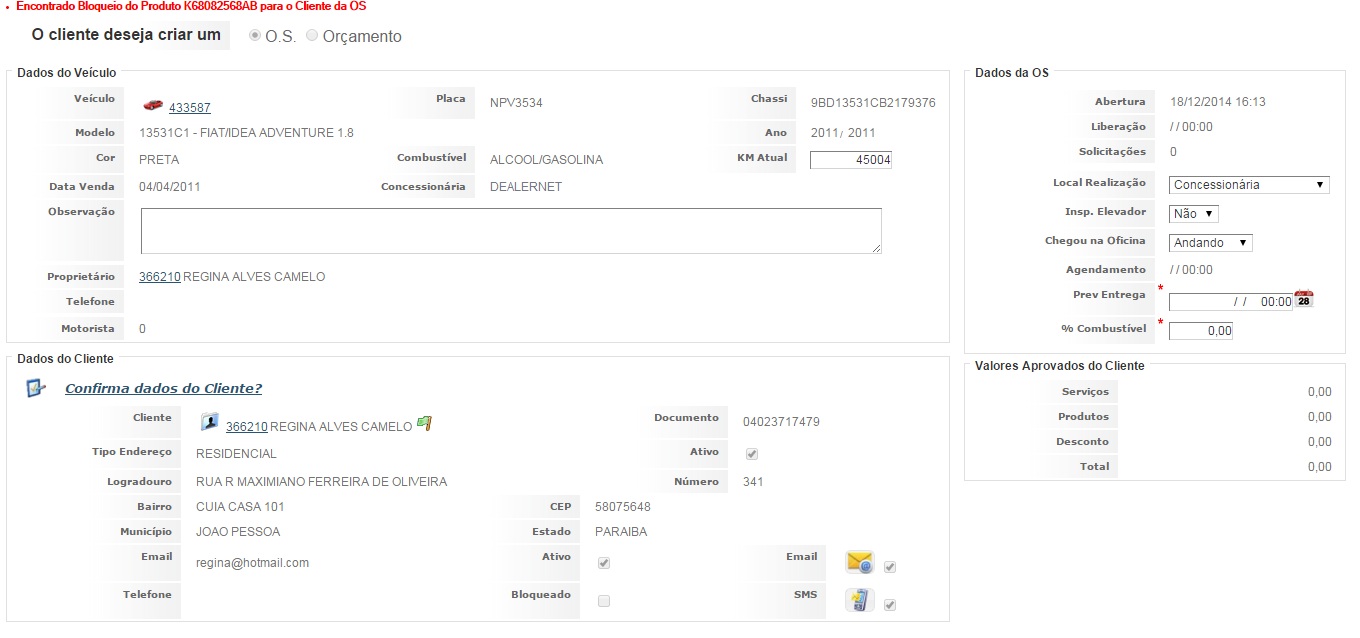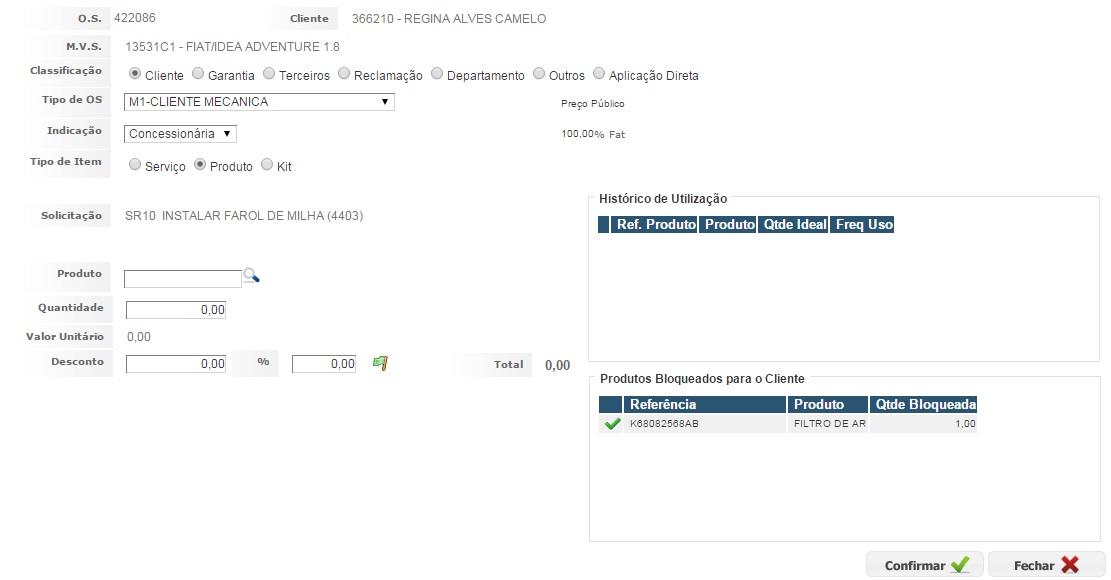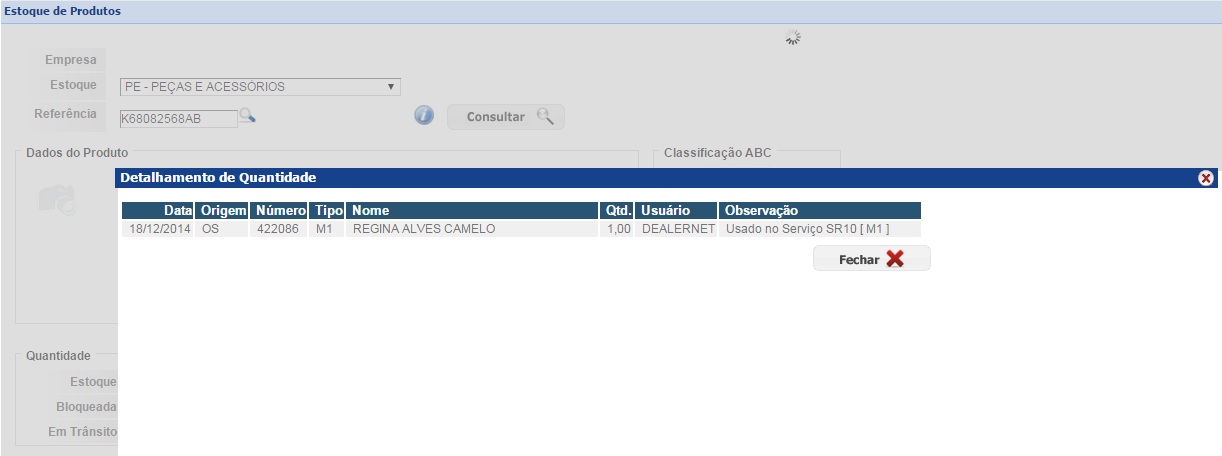De Dealernet Wiki | Portal de Soluçăo, Notas Técnicas, Versơes e Treinamentos da Açăo Informática
IntroduĂ§Ă£o
O processo descrito abaixo explica os casos esporĂ¡dicos de requisiĂ§Ă£o de compra, exemplificando como o usuĂ¡rio irĂ¡ proceder em cada uma das situações e como o sistema irĂ¡ se comportar em cada uma delas. Vale ressaltar que, Ă© necessĂ¡rio o conhecimento prĂ©vio das funcionalidades da ordem de serviço, bem como dos fluxos, pois este documento visa informar os casos prĂ¡ticos da requisiĂ§Ă£o de compra.
Configurando Fluxo de RequisiĂ§Ă£o de Compra
DeverĂ¡ utilizar a VersĂ£o 2 do Fluxo de RequisiĂ§Ă£o de compra, todas as empresas que optarem pela definiĂ§Ă£o do responsĂ¡vel pela autorizaĂ§Ă£o da R.C. a pessoa que a gerou, como por exemplo, o Consultor.
1. Clique em Definições e em seguida, selecione o fluxo REQUISIĂ‡ĂƒO DE COMPRA e clique em Opções;
2. Informe o Agrupamento e clique em Atualizar;
3. Clique em Alterar;
4. As atividades a serem associadas aos perfis responsĂ¡veis sĂ£o Cancelar e Desvincular;
5. Altere a atividade Cancelar;
6. Altere a atividade Desvincular;
7. As atividades deverĂ£o ser associadas aos perfis responsĂ¡veis.
Fluxo de Recebimento de Produto de R.C.
1. Preencha no filtro o fluxo RECEBIMENTO DE PRODUTOS DA RC;
2. Deve-se associar as tarefas Comunicar Cliente e Agendar Cliente aos respectivos perfis;
ObservaĂ§Ă£o:
- A Tarefa de Agendar o Cliente serĂ¡ gerada somente quando a O.S. Geradora da R.C. jĂ¡ estiver sido Encerrada e o VeĂculo estiver Liberado.
3. ApĂ³s as associações Ă atividade Comunicar Cliente e clique em Confirmar;
4. ApĂ³s as associações Ă atividade Agendar Cliente, clique em Confirmar;
Fluxo de autorizaĂ§Ă£o de encerramento de Tipo de O.S
1. Preencha o filtro com o fluxo OFICINA TIPO DE OS e em seguida, clique em Editar;
2. A Ăºnica atividade a ser associada Ă© a Autorizar Encer. de Tipo de OS, com Sol. Compra;
3. ApĂ³s a associaĂ§Ă£o, clique em Confirmar;
Caso 1: CriaĂ§Ă£o da RequisiĂ§Ă£o de Compra
1. Ao realizar a aĂ§Ă£o de Autorizar uma peça na Ordem de Serviço, caso esta nĂ£o possua saldo disponĂvel no estoque, serĂ¡ gerada uma R.C;
2. Na simulaĂ§Ă£o abaixo, o produto foi lançado e nĂ£o autorizado, selecione o produto e clique em Autorizar ExecuĂ§Ă£o de Serviços e Produtos Selecionados;
3. O produto encontra-se autorizado e com a requisiĂ§Ă£o de compra. No momento em que a peça Ă© autorizada, Ă© exibida a caixa no canto inferior direito da tela do usuĂ¡rio, uma vez que ele Ă© o responsĂ¡vel por sua geraĂ§Ă£o, cabe a ele (na VersĂ£o 2 do fluxo), a decisĂ£o de autorizar ou nĂ£o a RequisiĂ§Ă£o de Compra. Esta caixa, indica que foi gerada uma nova tarefa, e, esta, se encontra na sua caixa de entrada.
4. Detalhamento da RequisiĂ§Ă£o de Compra:
Caso 2: Autorizando uma R.C.
1. O fluxo denominado RequisiĂ§Ă£o de Compra com a Atividade: Autoriza estarĂ¡ disponĂvel para o perfil configurado. Execute-a;
2. Preencha as informações relevantes no campo ObservaĂ§Ă£o, selecione o Item e clique em Autorizar;
Caso 3: Encerrando OS com R.C. Pendente
O usuĂ¡rio conseguirĂ¡ encerrar a normalmente sempre que a R.C. estiver com Status de Pendente de AutorizaĂ§Ă£o. ApĂ³s a confirmaĂ§Ă£o do encerramento a tarefa de autorizaĂ§Ă£o serĂ¡, automaticamente, cancelada.
ObservaĂ§Ă£o:
- NĂ£o hĂ¡ a necessidade de desautorizaĂ§Ă£o e/ou cancelamento da peça dentro da Ordem de Serviço para efetuar este encerramento.
Caso 4: Encerrando OS com R.C. Autorizada
Ao tentar encerrar uma Ordem de Serviço, na qual exista uma RequisiĂ§Ă£o de Compra, previamente, autorizada, o usuĂ¡rio serĂ¡ informado de sua existĂªncia, e existem 2 opções:
- Solicitar o Cancelamento;
- Solicitar a DesvinculaĂ§Ă£o.
1. Clique em Encerrar Tipo de OS;
Solicitando Cancelamento
A opĂ§Ă£o Solicitar Cancelamento deve ser selecionada sempre que houver a desistĂªncia da Compra, antes do encerramento da O.S. Ao selecionar esta opĂ§Ă£o, serĂ¡ criada uma tarefa, previamente associada a um perfil responsĂ¡vel, para que esta R.C. seja cancelada. ApĂ³s o cancelamento, serĂ¡ enviada uma tarefa a quem solicitou, informando a aĂ§Ă£o tomada, permitindo, assim, o encerramento da Ordem de Serviço.
3. Clique em Solicitar Cancelamento;
4. SolicitaĂ§Ă£o enviada;
5. O fluxo com a atividade denominada Cancelar serĂ¡ disponibilizado para o responsĂ¡vel configurado. Execute-a;
6. Preencha a ObservaĂ§Ă£o, selecione o Item e clique em Cancelar;
7. Execute a atividade denominada Dar CiĂªncia, cuja aplicaĂ§Ă£o Ă© informar que houve cancelamento. ApĂ³s a execuĂ§Ă£o desta atividade, a O.S. poderĂ¡ ser encerrada normalmente;
Solicitando DesvinculaĂ§Ă£o
A opĂ§Ă£o Solicitar DesvinculaĂ§Ă£o deve ser selecionada sempre que houver a necessidade de Encerramento da O.S. para liberaĂ§Ă£o do Cliente/VeĂculo, durante o perĂodo previsto para que a R.C. seja atendida, ou seja, a peça seja comprada e recebida pela Oficina. Ao selecionar esta opĂ§Ă£o, serĂ¡ criada uma tarefa, previamente associada a um perfil responsĂ¡vel, para que esta R.C. seja desvinculada. ApĂ³s a desvinculaĂ§Ă£o, serĂ¡ enviada uma tarefa a quem solicitou, informando a aĂ§Ă£o tomada, permitindo, assim, o encerramento da Ordem de Serviço.
1. Clique em Solicitar DesvinculaĂ§Ă£o;
2. SerĂ¡ emitida uma mensagem acerca do envio da solicitaĂ§Ă£o. Em seguida, serĂ¡ gerado um fluxo denominado Desvincular. Execute a tarefa;
3. Preencha a ObservaĂ§Ă£o, selecione o Item e clique em Desvincular;
4. Status da requisiĂ§Ă£o de compra. Clique em Fechar;
5. Detalhamento da requisiĂ§Ă£o de compra - Desvinculada;
6. Estando a R.C. Desvinculada, apĂ³s ter a ciĂªncia, o usuĂ¡rio poderĂ¡ encerrar a Ordem de Serviço normalmente, o processo de compra da peça continuarĂ¡ com o setor responsĂ¡vel.
Caso 5: Encerrando O.S. com R.C. Atendida
Ao finalizar a entrada da Nota Fiscal, caso todas as peças da R.C. tenham sido atendidas. O sistema verificarĂ¡ se:
-
Caso a Ordem de Serviço que gerou a R.C. tenha sido encerrada, e o veĂculo esteja liberado, gerarĂ¡ uma tarefa (fluxo) para agendamento deste cliente, afim de que compareça para aplicaĂ§Ă£o da peça;
-
Caso a OS esteja em andamento, aguardando o recebimento das peças, serĂ¡ gera um fluxo dando ciĂªncia de esta peça chegou, para que o responsĂ¡vel possa requisitĂ¡-la.
-
Caso a Ordem de Serviço esteja em andamento e, o veĂculo tenha sido liberado, alĂ©m do fluxo de ciĂªncia, serĂ¡ gerado tambĂ©m uma tarefa para contatar o cliente, a fim de retornar para atendimento.
Quando finalizar o recebimento da peça, o sistema deixarĂ¡ a peça bloqueada para a Ordem de Serviço, permitindo que o usuĂ¡rio possa gerar a RequisiĂ§Ă£o de Material, e assim, dar continuidade ao atendimento da O.S.
Caso 6: Nova O.S. para requisiĂ§Ă£o de R.C. Atendida
1. ApĂ³s o recebimento das peças, caso a R.C. tenha sido desvinculada da Ordem de Serviço geradora, a peça ficarĂ¡ bloqueada para o cliente atravĂ©s da RequisiĂ§Ă£o de Compra, aguardando que o mesmo venha para aplicĂ¡-la.
2. Ao abrir uma nova Ordem de Serviço, o sistema identificarĂ¡ que existe bloqueio para aquele veĂculo em questĂ£o;
3. ApĂ³s a confirmaĂ§Ă£o de abertura de O.S., no momento em que o usuĂ¡rio for inserir as peças, o sistema, encontrarĂ¡ as peças bloqueadas e listarĂ¡ para o usuĂ¡rio, possibilitando que o mesmo a requisite na Ordem de Serviço.
4. O usuĂ¡rio selecionarĂ¡ a peça e, ao confirmar, o sistema modificarĂ¡ o bloqueio desta peça, deixando-a bloqueada agora para a Ordem de Serviço, permitindo assim, que seja gerada a RequisiĂ§Ă£o de Material, e que, a O.S. possa ser atendida.
Caso 7: AutorizaĂ§Ă£o de Encerramento de O.S. com desistĂªncia de R.C. atendida
No caso de desistĂªncia da peça, apĂ³s o atendimento da R.C., deverĂ¡ ser solicitado autorizaĂ§Ă£o para este encerramento.
Ao tentar encerrar a O.S., o sistema exibirĂ¡ mensagem que existem peças bloqueadas e que nĂ£o foram requisitadas, solicitando autorizaĂ§Ă£o para o encerramento.
ApĂ³s solicitar a autorizaĂ§Ă£o, o Tipo de Ordem de Serviço, permanecerĂ¡ com status de Pendente de autorizaĂ§Ă£o de encerramento.
SerĂ¡, entĂ£o, gerada uma tarefa (fluxo) para que o responsĂ¡vel autorize esta aĂ§Ă£o.
Uma vez autorizado o encerramento, a peça bloqueada serĂ¡ disponibilizada no estoque, pois o bloqueio serĂ¡ removido.
ObservaĂ§Ă£o: Esta peça serĂ¡ listada no relatĂ³rio de Peças Compradas e NĂ£o Aplicadas.